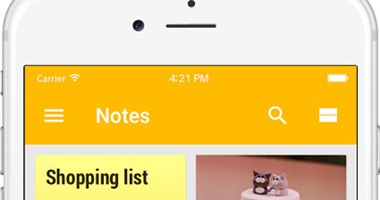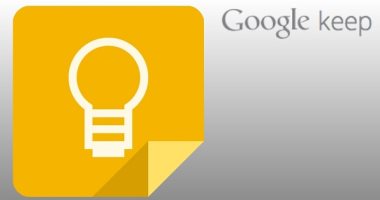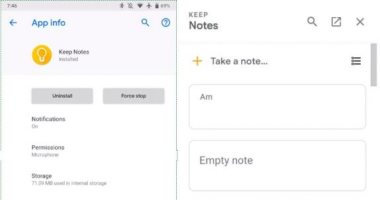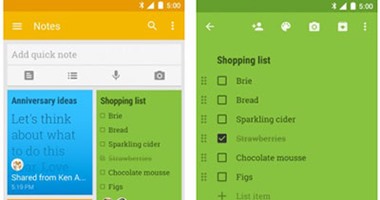يعد جوجل Keep هو إصدار من جوجل لتطبيق تدوين الملاحظات، لكنه يضم ما هو أكثر من قوائم المراجعة الأساسية أو الأفكار السريعة التى تم حذفها فى لحظة الإلهام، ونظرًا لأنه من تطوير جوجل، فإنه يتزامن تلقائيًا مع جوجل Drive، بحيث يمكنك الوصول إليه من أى جهاز تستخدم فيه حساب جوجل الخاص بك، سواء كان جهاز كمبيوتر، أو هاتف، أو جهاز لوحى، وبهذه الطريقة، لن تقوم بالبحث فى حساباتك أو أجهزتك المختلفة للعثور على الملاحظة الصحيحة، وفيما يلى كل ما تريد معرفته عن Google Keep:
طريقة الوصول إلى جوجل Keep
للوصول إلى جوجل Keep، يمكنك استخدام تطبيق الهاتف المتوفر على كل من أجهزة Android و iOS، أو الانتقال إلى موقع الخدمة مباشر، كما يوجد أيضًا ملحق متصفح Chrome يمكنك تنزيله.
كما أنه مدمج أيضًا فى Gmail، إذ يمكنك إضافة ملاحظة بمجرد الضغط فوق رمز Keep الأصفر فى شريط الأدوات فى أقصى اليمين.
فيما يلى خمس طرق يمكنك من خلالها استخدام جوجل Keep لتحسين عملية تدوين الملاحظات:
تدوين ملاحظات صوتية:
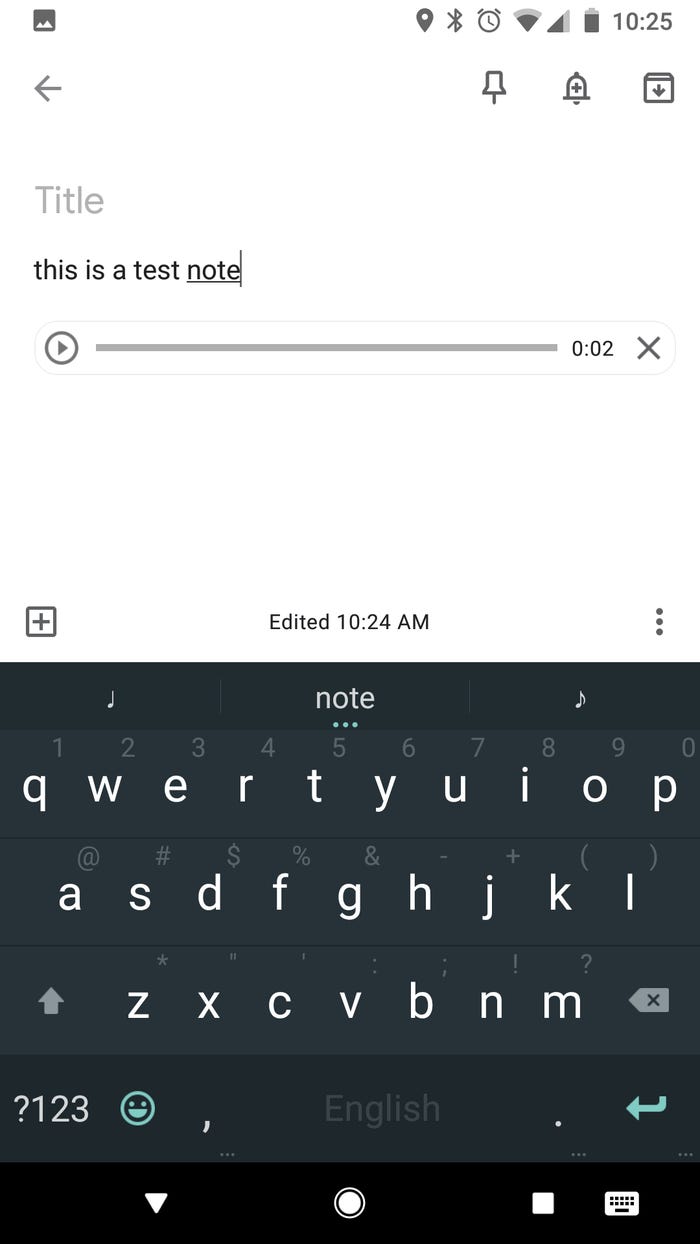
مذكرات صوتية
هل تعرف طريقة طرح أسئلة على جوجل من خلال الضغط على رمز الميكروفون فى تطبيق Chrome؟ ينطبق نفس المبدأ على ملاحظات Keep التى تم تدوينها على جهازك المحمول. يتم نسخ كل ملاحظة صوتية تلقائيًا أثناء التحدث، مما يسهل البحث عنها (خاصةً إذا كنت تستفيد كثيرًا من الميزة.)
التعاون مع زملاء العمل:
يمكنك إضافة أشخاص إلى ملاحظاتك لإدخالهم بسرعة وسهولة فى حلقة حول كل ما تعمل عليه، أو إذا كانوا بحاجة إلى إكمال عناصر العمل، ليبقى الجميع على اطلاع دائم بالتقدم الذى تم إحرازه.
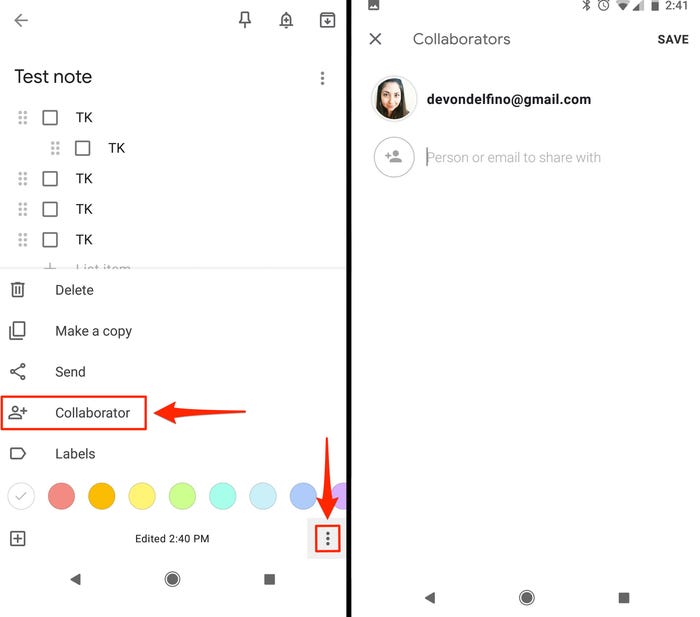
التعاون مع الزملاء
كل ما عليك فعله هو إضافة أسمائهم وعنوان بريدهم الإلكترونى (أو مجموعة جوجل)، ويمكنك دائمًا إزالة المتعاونين لاحقًا، بالإضافة إلى ذلك، يمكنك بسهولة نقل الملاحظات إلى محرر مستندات جوجل عبر ميزة "إرسال" أو عبر خيار "نسخ إلى محرر مستندات جوجل" على سطح المكتب).
ضبط التذكيرات:
يمكنك إضافة تذكيرات إلى كل ملاحظة، أو تكرارها إذا رغبت فى ذلك، أو الحصول على نافذة منبثقة واحدة عند الوصول إلى موقع معين عن طريق الضغط على "تذكيري" فى الجزء العلوى الأيمن من الملاحظة.
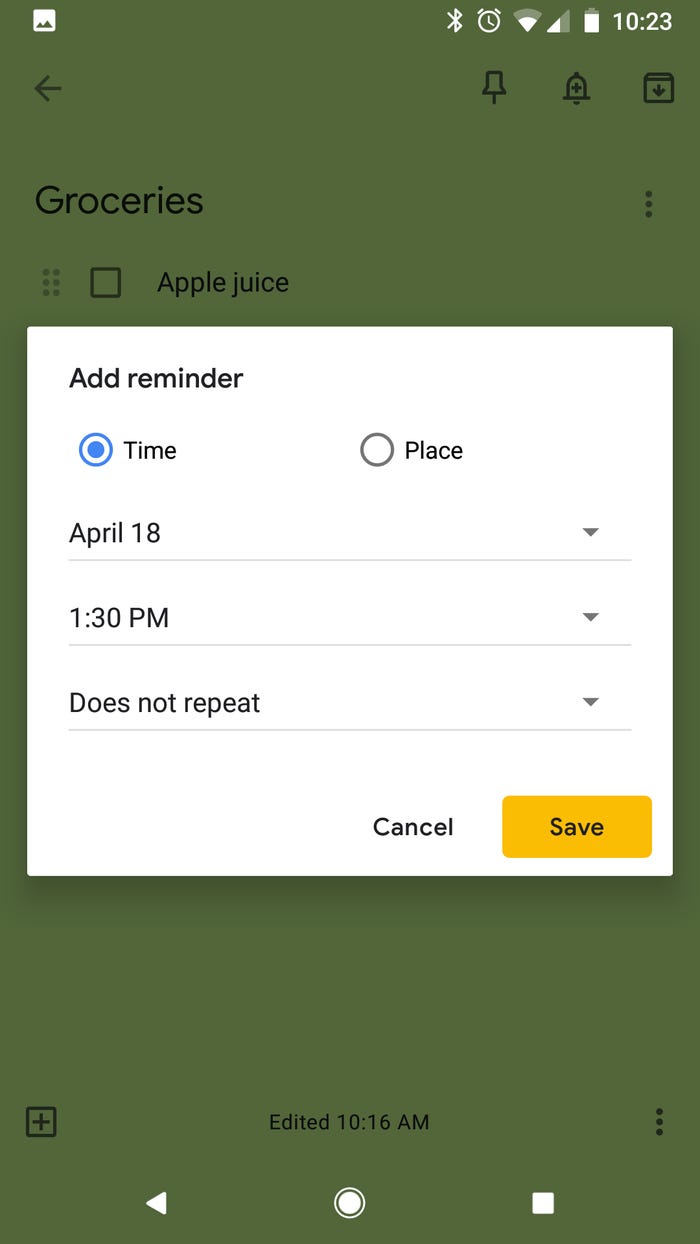
تذكير
وستظهر كل ملاحظة حساسة للوقت فى تقويم جوجل الخاص بك، لذا فهذه طبقة أخرى من التوافق عبر الأجهزة.
تجاوز النص العادي:
يمكنك إضافة صور إما عن طريق التقاط صورة على جهازك أو الاختيار من ألبوم موجود، أو رسومات والتى يمكن وضعها أيضًا أعلى الصور، بالإضافة إلى تسجيلات، وإذا كان لديك نص داخل الصور التى تم تحميلها، فهناك أيضًا خيار لنسخه فى الجزء السفلى من الملاحظة.

إضافة الصور
التنظيم مثل المحترفين:
يمكنك عرض ملاحظاتك كقائمة ,تنظمها من خلال الملاحظات المثبتة أولاً، ثم بالترتيب الزمني، أو كشبكة، كما يمكنك سحب الملاحظات الفردية وإفلاتها لإعادة ترتيبها وإعادة ترتيب أولوياتها بصريًا حسب الحاجة.
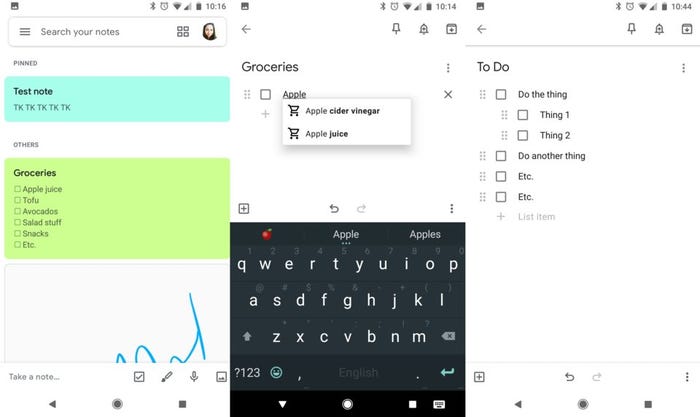
التنظيم
وهناك أيضًا ترميز لونى، والذى يسمح لك بالتمييز بسهولة بين أنواع مختلفة من الملاحظات والمسح الضوئى لما تحتاجه، بالإضافة إلى الملصقات، والتثبيت (للملاحظات المهمة للغاية)، والأرشفة.